光盘装系统win7图文教程
- 分类:win8 发布时间: 2016年12月28日 02:30:01
早期的系统光盘,其实也和我们现在所使用的u盘系统类似,即使使用U盘安装方法那么多,但是现在还是有不少的用户还是会使用光盘装系统win7,因为光光盘装系统win7的方法功能率还是比较高的,下面就让小编就以光盘安装雨林木风win7为例为大家介绍光盘装系统win7图文教程吧。
一、光盘安装雨林木风win7系统前期准备:
1、刻录好的雨林木风win7旗舰版32位纯净版系统。(小编使用的是最新的雨林木风 GHOST WIN7 SP1 X64 装机版 V2015.04 )
光盘大家可去电脑店购买,或亦可自己用空白光盘刻录。
刻录系统光盘教程推荐:如何刻录win7 64位系统光盘
2、带光驱的电脑。
3、设置电脑启动为光驱启动。
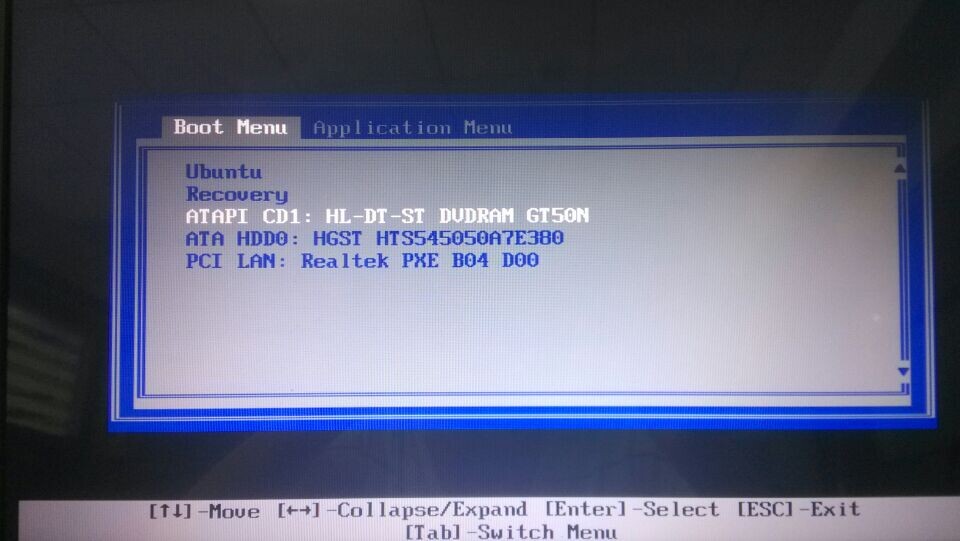
光盘装系统win7图文教程图1
二、光盘安装雨林木风win7系统具体操作步骤:
1、设置好第一启动为光驱启动后,把光盘放入光驱。重启电脑,此时会出现带有"press any key to boot from CD..."字样的界面,这时随便按下键盘上的某个键即可。

光盘装系统win7图文教程图2
2、稍等片刻之后,则是会出现雨林木风win7 64位系统安装界面,大家此时选择“安装Win7系统到C盘”。(如果你的是新电脑,则需要对电脑分区以后才是安装系统。)
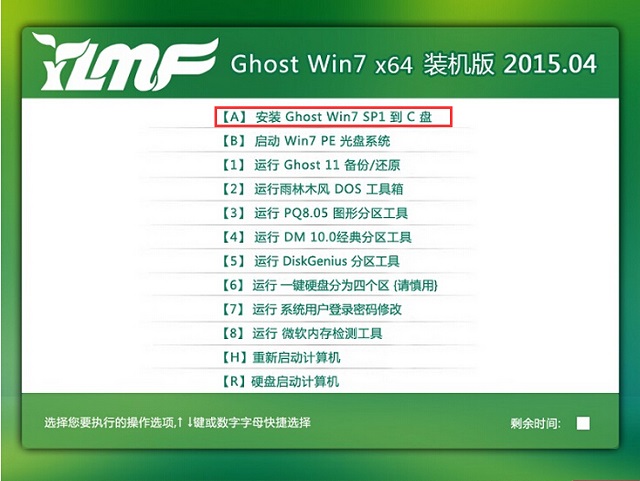
光盘装系统win7图文教程图3
3、选择好后,则是会进入的是系统还原进度界面,在这里可以看到还原进度。
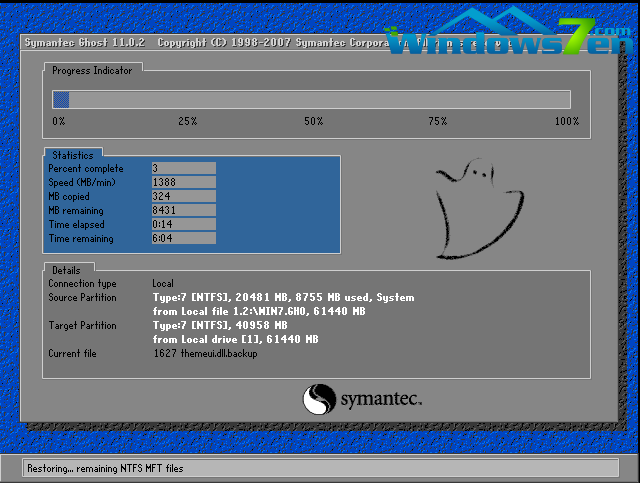
光盘装系统win7图文教程图4
4、接下来是系统的自动安装过程了,雨林木风ghost系统安装过程会自动识别安装硬件驱动以及激活win7系统。以下为安装界面:
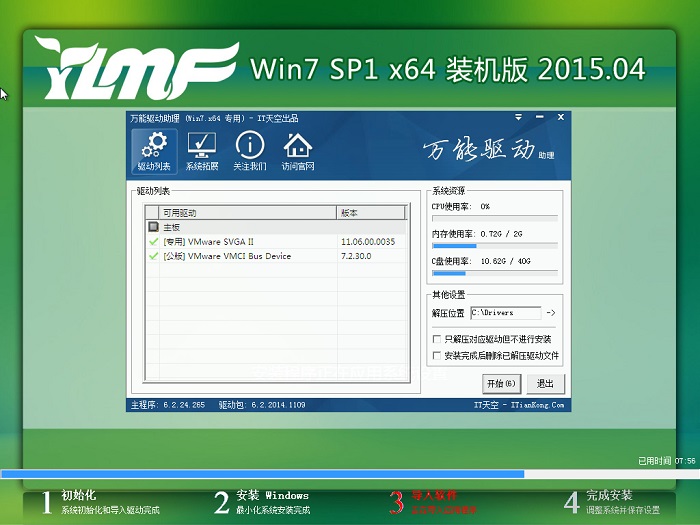
光盘装系统win7图文教程图5
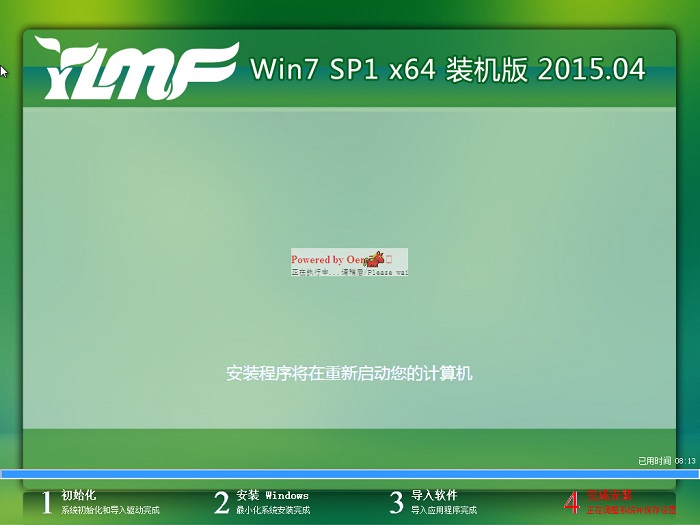
光盘装系统win7图文教程图6
5、喝口茶或化个妆的功夫,雨林木风win7 64位系统就安装好了,安装好之后的画面如下:
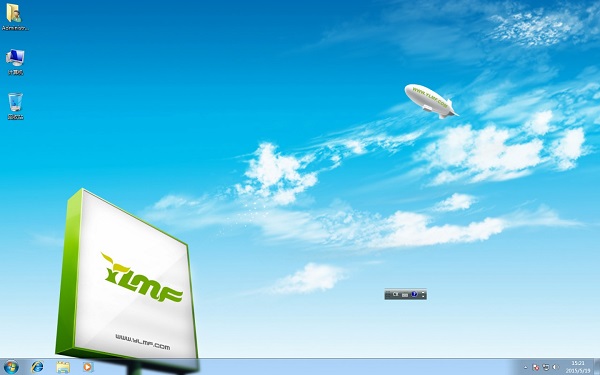
光盘装系统win7图文教程图7
好了,关于光盘装系统win7图文教程还是如此的简单,大家不用担心,即使是看不懂上面的教程,还是可以按照上面的步骤来操作,当然一样可以安装成功的,好了,非常不多说了,大家赶紧学习起来吧。
猜您喜欢
- 映泰主板bios设置,详细教您映泰主板bi..2018/06/28
- 台式机万能网卡驱动,详细教您如何给台..2018/01/09
- 苹果手机home键失灵,详细教您解决方法..2018/08/17
- 2017office密钥解决方法2017/10/21
- 跳线接法,详细教您电脑主板跳线怎么接..2018/08/17
- 删除文件夹,详细教您怎么删除顽固的无..2018/06/22
相关推荐
- 详细教您电脑启动后黑屏怎么办.. 2019-03-05
- u盘启动,详细教您华硕笔记本怎么设置u.. 2018-08-25
- 华硕x84h网卡驱动,详细教您如何.. 2017-12-01
- 联想windows8专业版重装系统步骤.. 2021-12-07
- cad复制快捷键,详细教您cad复制快捷键.. 2018-07-18
- 详细教您dat文件如何打开 2019-04-01




 粤公网安备 44130202001059号
粤公网安备 44130202001059号